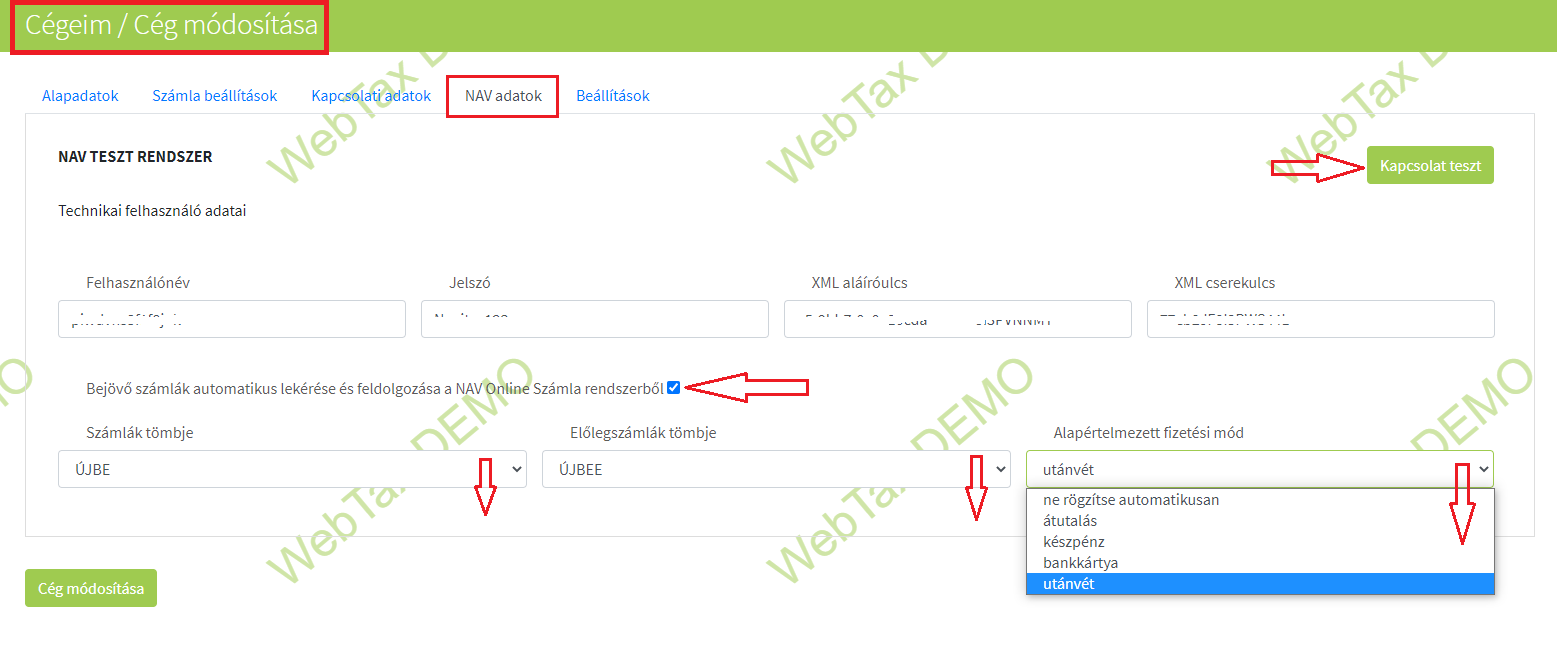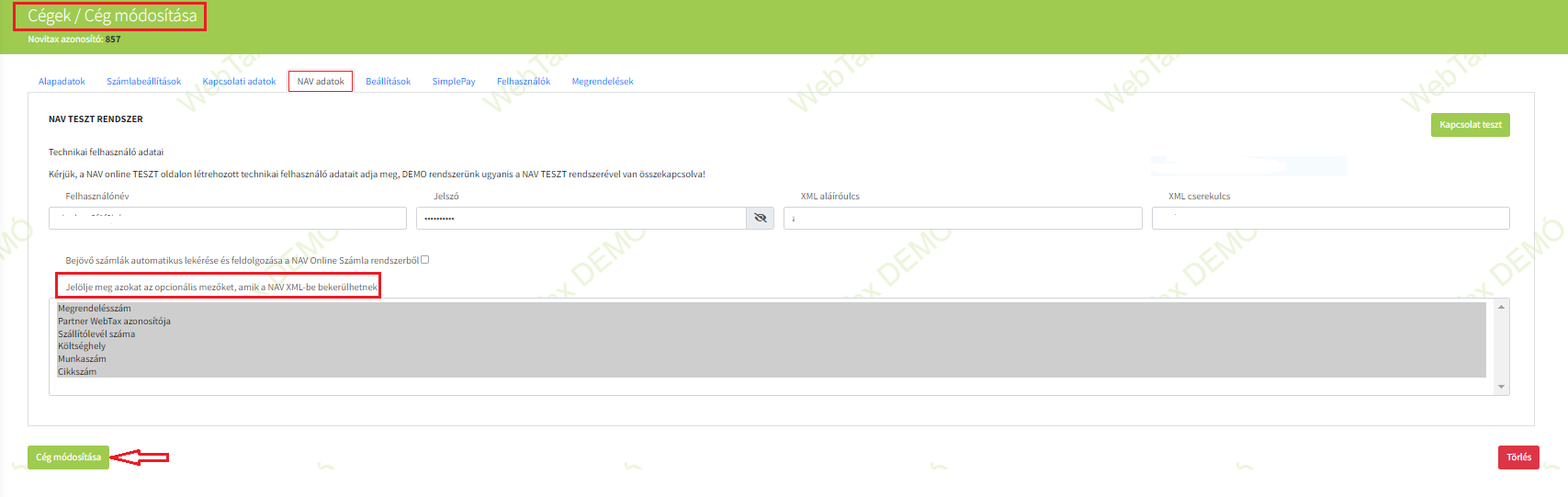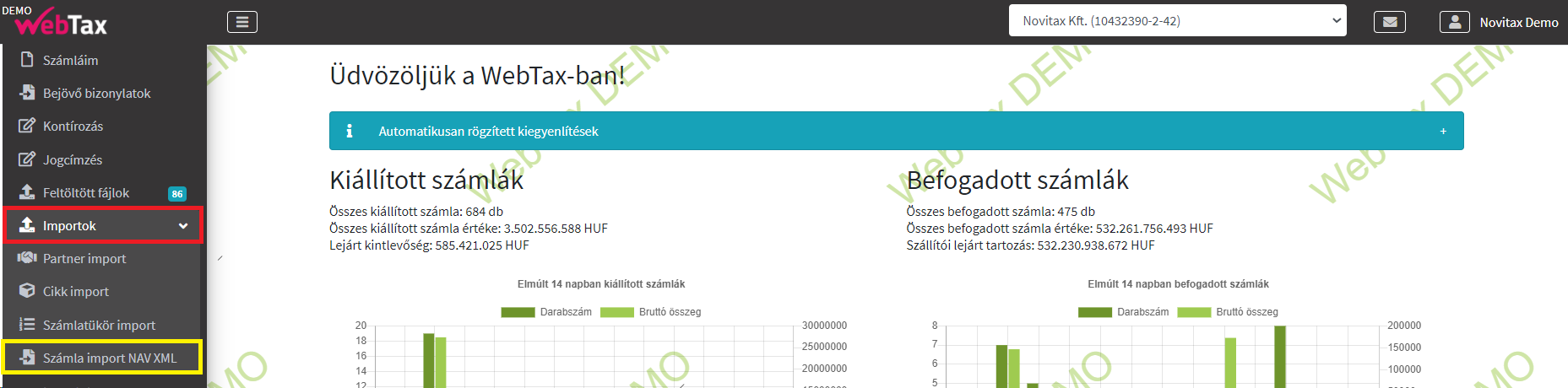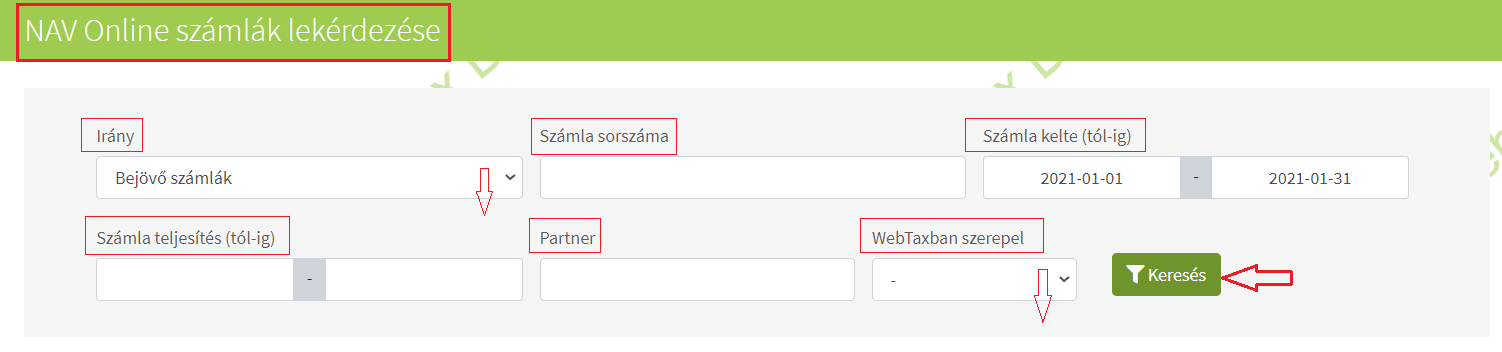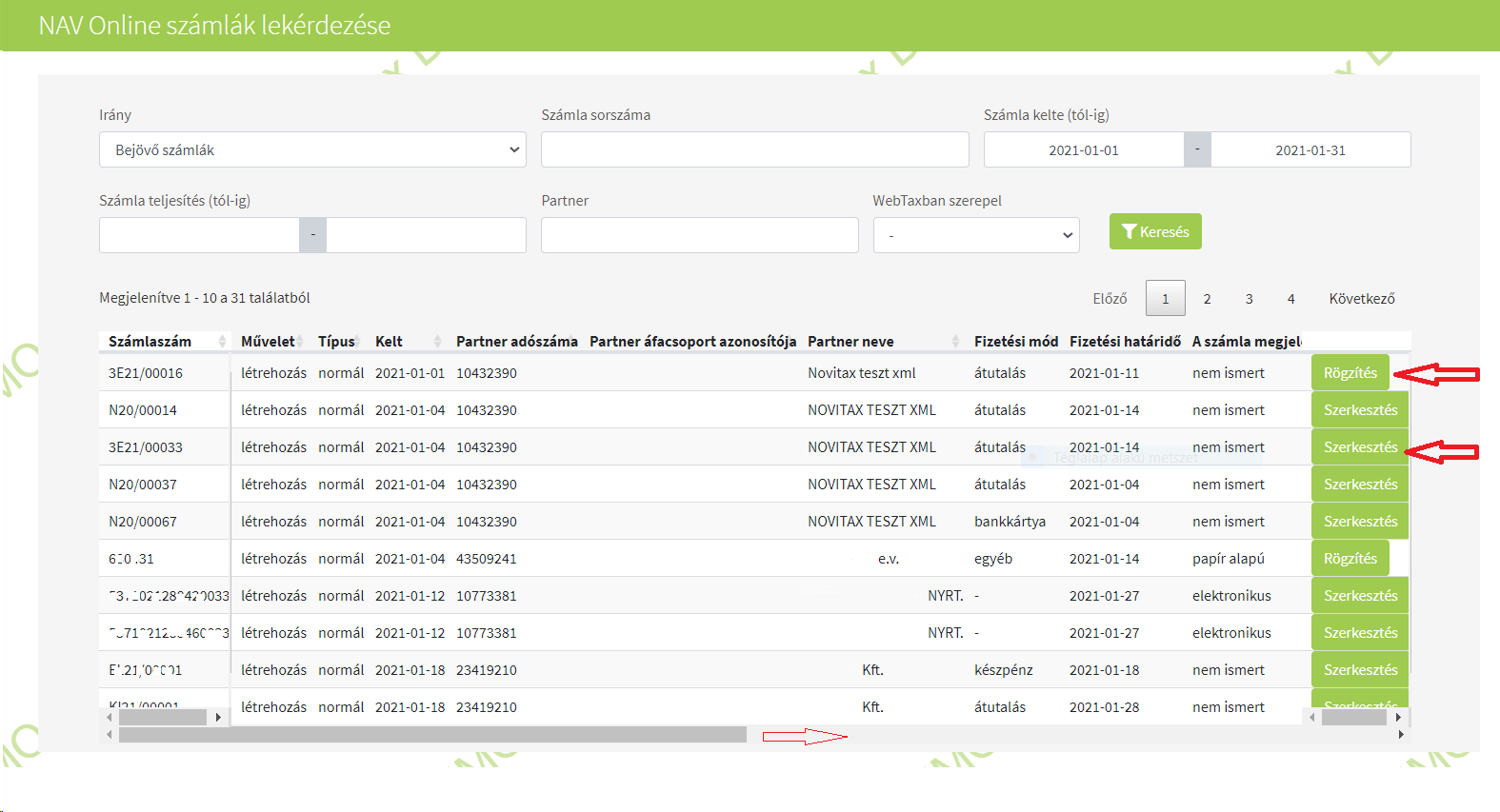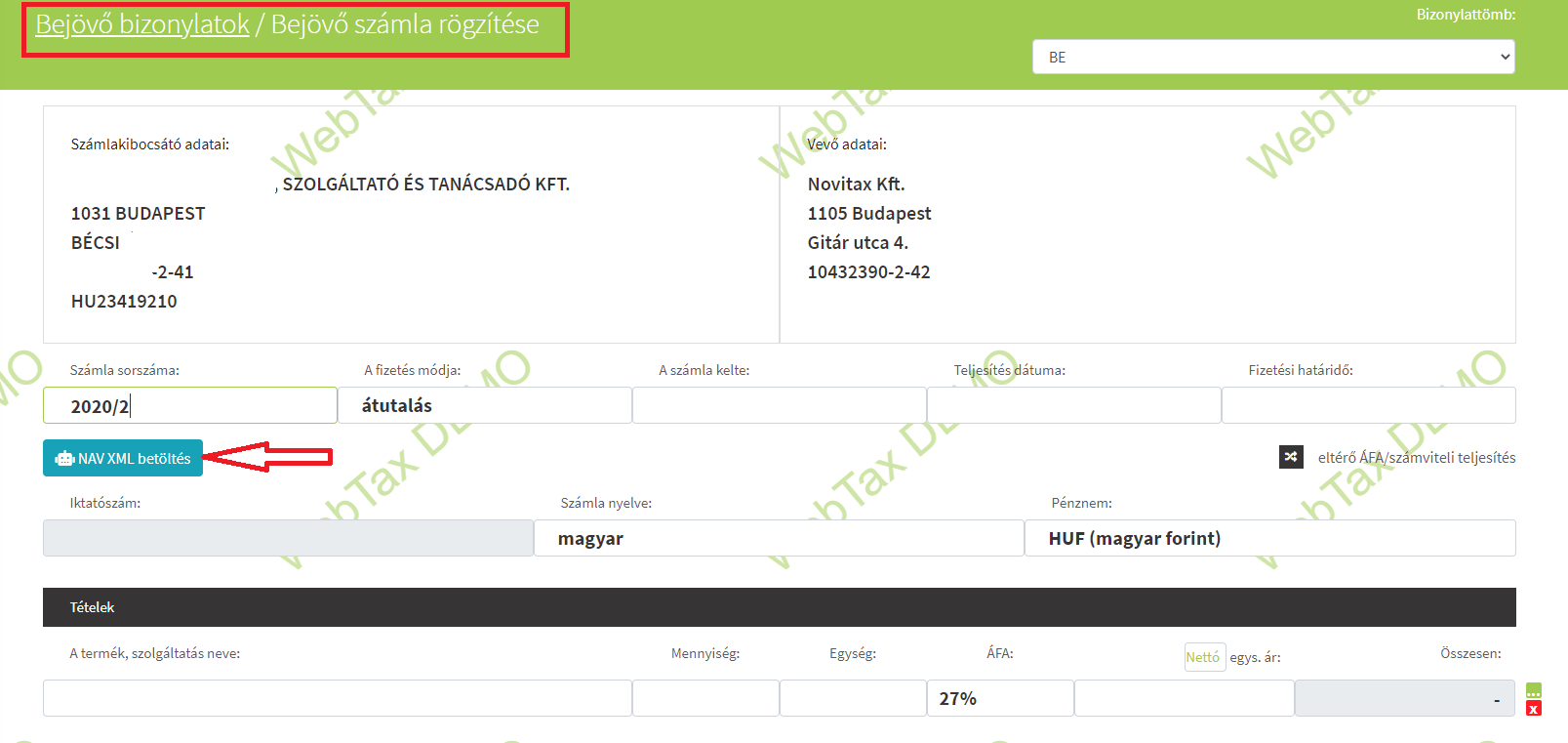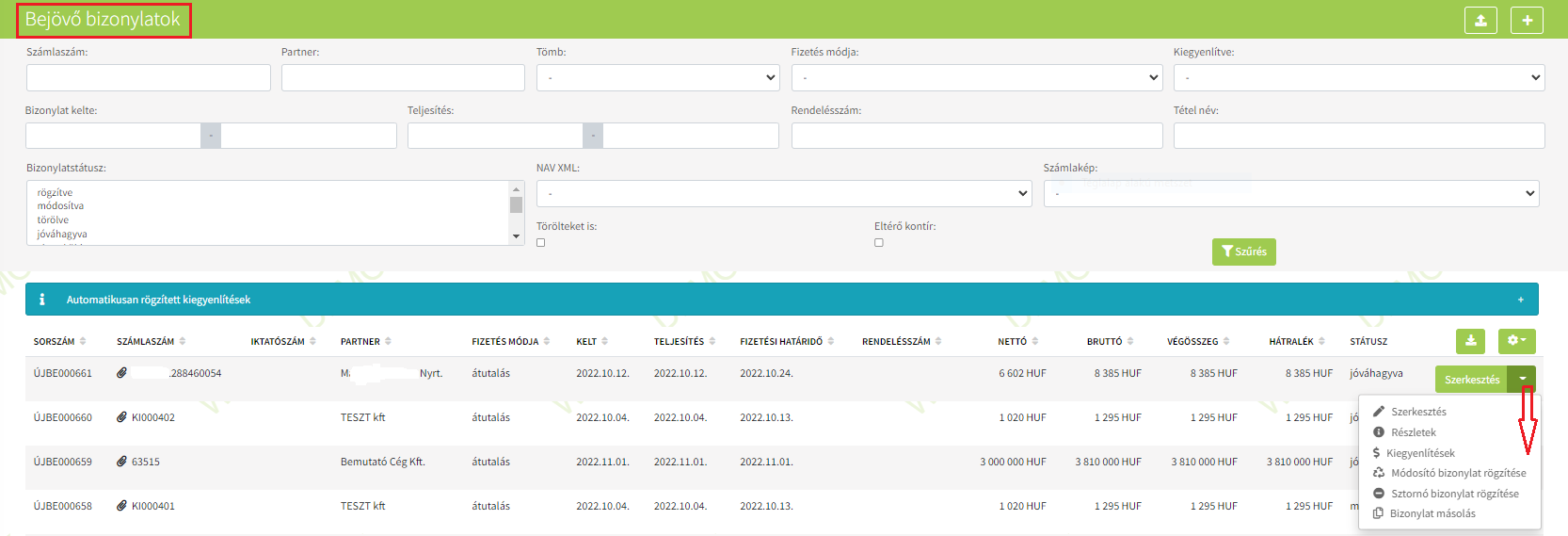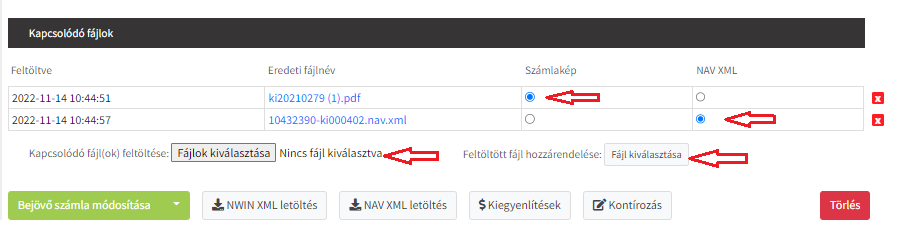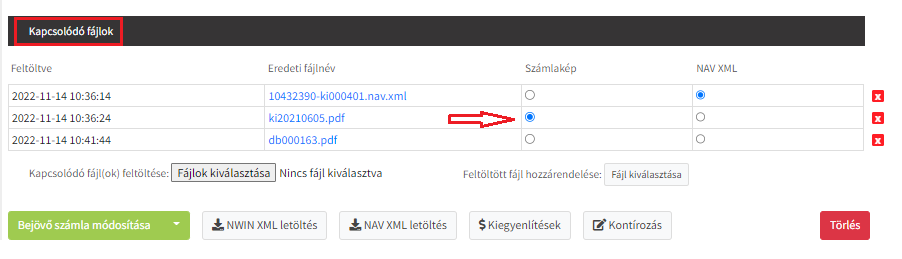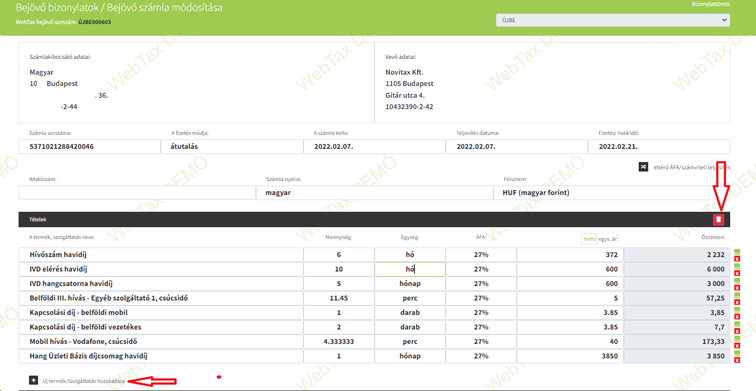WebTax – NAV online számla – Bejövő bizonylat lekérése és rögzítése
A WebTax programban lehetőség van a NAV online rendszeréből “lekérni” a Cégnek kiállított (bejövő) számlákat.
A Cégbeállítások/NAV adatok fülön meg kell adni a Technikai felhasználó adatait. Futtassa le a Kapcsolat tesztet. A kapcsolódás sikerességét vagy sikertelenségét jelzi a rendszer.
Teljes automatizmus
Amennyiben szeretné, hogy a NAV online rendszerből a legkisebb beavatkozással a bejövő számlái rögzítésre kerüljenek a Bejövő bizonylatok közé pipálja be a “Bejövő számlák automatikus lekérése és feldolgozása a NAV Online Számla rendszerből”, majd
adja meg a Bejövő számlák/Előlegszámlák tömbjeit is.
Beállítását követően a Feltöltött fájlok menübe megérkeznek (jelenleg óránként) a nav.xml-ek, melyből a WebTax automatikusan bejövő bizonylatot generál. Az így létrehozott számlák a Bejövő bizonylatok menüben megtekinthetők. (Figyelem! Ahogy a bejövő bizonylat iktatásra kerül az már az összes bizonylatszámba/bizonylatkeretbe beleszámít!)
Frissítés: 2023.06.01. A Cégbeállítások/NAV adatok fülön kijelölheted, hogy melyik opcionális adatmezők (kontírozás, munkaszám, költséghely stb.) kerüljenek be a NAV xml-be. (ctrl + bal egér klikk)
“Rész-automatizmus”
Számla import NAV xml – webes megjelenítéssel
Ezen a felületen szintén a NAV online oldalról kérhetőek le bejövő/kimenő számlái, de webes megjelenítéssel, ahonnan azonnal rögzíthető is a bizonylat!
Előnye, hogy egyesével ugyan, de gyorsan, áttekinthetően tudja rögzíteni a bizonylatokat, melyet közben ellenőrizhet, megjegyzést, munkaszámot, költséghelyet tud megadni és számlaképet is csatolhat 1 munkameneten belül.
Előnye, hogy több szűrési lehetőség áll rendelkezésre (pl. partner nevére, teljesítés dátumára is), mint az xls-ben történő lekérdezésnél. Gyorsan és kényelmesen kérhetőek le a bizonylatok és onnan egyszerű rögzítési lehetőség áll rendelkezésre.
Fontos még kiemelni, hogy a lekért számlák ideje (kelte) nincsenek 35 napos idő intervallumra korlátozva.
Látható, hogy a bizonylat rögzítve van-e már a WebTax-ban – ekkor szerkeszteni lehet -, vagy még rögzítésre vár.
Bármelyik számla, amely még nincs a WebTax-ban, az azonnal rögzíthető erről a felületről.
Manuális rögzítés NAV XML segítségével
Ha nem kívánja a fenti teljes vagy rész automatizmust használni, akkor is van lehetőség arra, hogy a bizonylat rögzítésével járó manuális munkát lecsökkentse. Ebben az esetben a NAV adatok fülön csak a Technikai felhasználó adatait kell megadni. A “Bejövő számlák automatikus lekérése és feldolgozása a NAV Online Számla rendszerből” pedig NE pipálja be.
A Bejövő bizonylatok menüben a “+” gombra kattintva elkezdi a bizonylat rögzítését az adószám és a pontos bejövő bizonylat sorszám megadásával. Ezt követően megjelenik a ![]() gomb.
gomb.
Erre kattintva a beérkezett bizonylat minden adata letöltésre kerül. A tétel sorok mellett található zöld kis négyzetre (további adatok) kattintva a cikk további adatai adhatók meg, mint például a közvetített szolgáltatás, munkaszám, költséghely, cikkhez tartozó szöveg…stb. Lejjebb hozzáadható még rendelésszám, vagy megjegyzés. Kiválasztható, hogy KATA-s a bejövő számla és/vagy pénzforgalmi elszámolású.
A Bejövő számla rögzítése gombra kattintva a bizonylat mentésre kerül, illetve választható, hogy mi lesz a következő folyamat, melyet csinálni szeretnénk:
Ha a rögzítés után visszatért a Bejövő bizonylatok lista menühöz, akkor a számla melletti Szerkesztés gombra kattintva elérhető a bizonylat,
ellenőrizhetők, módosíthatók az adatok. A bejövő bizonylathoz kapcsolódó fájlok, mint például számlakép is csatolható, ezen kívül megadható a bizonylat státusza is. (pl: rögzített, jóváhagyott visszaküldött….stb)
Ugyaninnen lehetséges kiegyenlítést hozzáadni, módosító, sztornó bizonylatot rögzíteni, vagy bizonylat másolást készíteni.
Számlakép feltöltési lehetőség
A Bejövő bizonylatokhoz számlakép feltöltési lehetőséget is biztosítunk. A berögzített bizonylat mellett a Szerkesztés gombra kattintás után a bizonylat megnyílik, majd alul a Kapcsolódó fájl(ok) feltöltése mellett található Fájl kiválasztása gombra kattintás utána a számítógépén lementett számlaképet fel tudja tölteni.
A Feltöltött fájl hozzárendelése kiválasztása esetén a WebTax Feltöltött fájlok menüben feltöltésre került dokumentumokból lehetséges fájlt feltölteni.
Fontos, hogy a dokumentum/számlakép feltöltése után a “Számlakép” be legyen jelölve/pöttyözve. A WebTax rendszer a jelölést automatikusan megteszi, azonban módosításnál ki kell választania, hogy mely legyen az aktív.
Azokat a Bejövő bizonylatokat, melyeknél a számlakép fel lett töltve, a lista oldalon gémkapocs jelzéssel láttuk el, melyre rákattintva a számlakép megtekinthető. A számlaképre ezenkívül szűrési lehetőség is rendelkezésre áll.
Összes számlatétel törlése
A sok tételes bejövő számlák rögzítésekor lehet hasznos az új funkció, ha pl. a számlát NAV xml alapján rögzítjük, de a számlán szereplő összes tétel helyett csak néhány összevont tételt szeretnénk rögzíteni.
A nyíllal jelölt szemetesre kattintás utána tételek törlődnek és az Új termék/szolgáltatás rögzítése gombra kattintás után lehetséges rögzíteni az összevont tételt, tételeket.